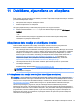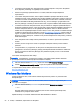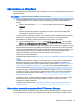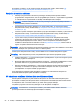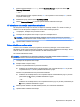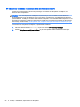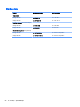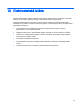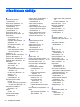User guide
Table Of Contents
- Pareiza startēšana
- Iepazīšanās ar datoru
- Savienojuma izveide ar tīklu
- Izklaides funkciju izmantošana
- Tīmekļa kameras lietošana (tikai atsevišķiem modeļiem)
- Audio funkcijas izmantošana
- Video izmantošana
- Video ierīču pievienošana, izmantojot VGA kabeli (tikai atsevišķiem modeļiem)
- Video ierīču pievienošana, izmantojot HDMI kabeli (tikai atsevišķiem modeļiem)
- Digitālo displeja ierīču pievienošana, izmantojot DisplayPort kabeli (tikai atsevišķiem modeļiem)
- Ar Miracast standartu saderīgu bezvadu displeju pievienošana (tikai atsevišķiem modeļiem)
- Pārvietošanās ekrānā
- Barošanas pārvaldība
- Miega un hibernācijas aktivizēšana un iziešana no tās
- Strāvas mērītāja lietošana un enerģijas iestatījumi
- Darbināšana ar akumulatora strāvu
- Akumulators ar rūpnīcas plombu (tikai atsevišķiem modeļiem)
- Nomaināmais akumulators (tikai atsevišķiem modeļiem)
- Akumulatora informācijas atrašana
- Akumulatora enerģijas ekonomēšana
- Zema akumulatora uzlādes līmeņa novēršana
- Maināmā akumulatora glabāšana (tikai atsevišķiem modeļiem)
- Atbrīvošanās no maināmā akumulatora (tikai atsevišķiem modeļiem)
- Darbināšana ar maiņstrāvu
- Datora izslēgšana
- Datora apkope
- Datora un informācijas nodrošināšana
- Paroļu izmantošana
- Pirkstu nospiedumu lasītāja lietošana (tikai atsevišķiem modeļiem)
- Interneta drošības programmatūras izmantošana
- Programmatūras atjauninājumu instalēšana
- Kritisko drošības atjauninājumu instalēšana
- Bezvadu tīkla nodrošināšana
- Programmatūras lietojumprogrammu un informācijas dublēšana
- Papildu drošības kabeļa slēdzenes izmantošana
- Utilītas Setup Utility (BIOS) lietošana
- HP PC Hardware Diagnostics UEFI lietošana
- Dublēšana, atjaunošana un atkopšana
- Specifikācijas
- Elektrostatiskā izlāde
- Alfabētiskais rādītājs
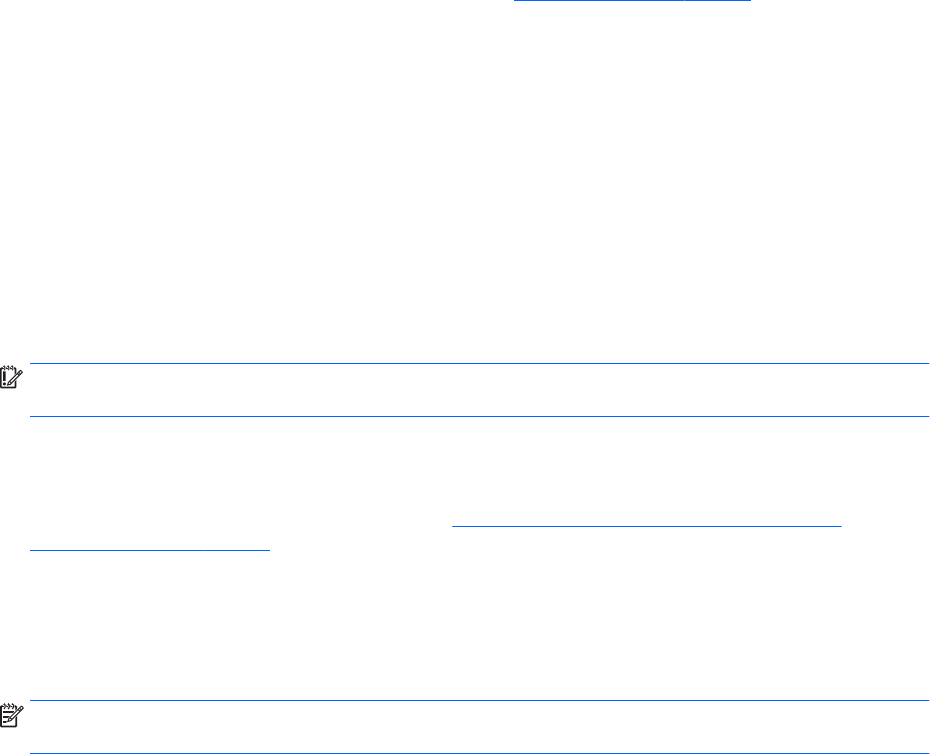
●
Ir iespējams izveidot tikai vienu atkopšanas datu nesēja komplektu. Lietojot šos atkopšanas
rīkus, rīkojieties piesardzīgi un uzglabājiet tos drošā vietā.
●
HP Recovery Manager pārbauda datoru un nosaka, kāda datu nesēja ietilpība būs
nepieciešama.
●
Lai izveidotu atkopšanas diskus, datorā ir jābūt uzstādītam optiskajam diskdzinim ar DVD
rakstīšanas iespēju, kā arī ir jāizmanto tikai augstas kvalitātes tukši DVD-R, DVD+R, DVD-R DL
vai DVD+R DL diski. Nedrīkst izmantot šāda pārrakstāma formāta diskus: CD±RW, DVD±RW,
divslāņu DVD±RW vai BD-RE (pārrakstāms Blu-ray); tie nav saderīgi ar programmatūru HP
Recovery Manager. Tā vietā jūs varat izmantot tukšu, augstas kvalitātes USB zibatmiņas disku.
●
Ja vēlaties izveidot DVD atkopšanas disku, bet jūsu datorā nav integrēta optiskā diskdziņa ar
DVD disku rakstīšanas iespēju, varat izmantot ārējo optisko diskdzini (iegādājams atsevišķi), lai
izveidotu atkopšanas diskus, vai arī iegādājieties atkopšanas diskus no atbalsta dienesta.
Skatiet datora komplektācijā iekļauto brošūru
Tālruņu numuri visā pasaulē
. Kontaktinformācija ir
norādīta arī HP tīmekļa vietnē. Dodieties uz vietni http://www.hp.com/support, atlasiet valsti vai
reģionu un izpildiet ekrānā redzamās instrukcijas. Ja lietojat ārējo optisko diskdzini, tas ir tieši
jāsavieno ar datora USB portu;. diskdzini nevar pievienot ārējās ierīces USB portam, piemēram,
USB centrmezglam.
●
Pirms atkopšanas datu nesēja izveides pārliecinieties, vai dators ir pievienots maiņstrāvas
avotam.
●
Izveides process var ilgt vienu stundu vai pat ilgāk. Dublējuma izveides procesu nedrīkst
pārtraukt.
●
Ja nepieciešams, no programmas var iziet pirms visu atkopšanas DVD disku izveides
pabeigšanas. HP Recovery Manager pabeigs pašreizējā DVD diska ierakstīšanu. Nākamreiz
atverot programmu HP Recovery Manager, tiks piedāvāts turpināt procesu un tiks ierakstīti
atlikušie diski.
Lai izveidotu HP atkopšanas datu nesēju:
SVARĪGI! Planšetdatoros ar atvienojamu tastatūru pirms tālāk norādīto darbību veikšanas
pievienojiet tastatūru tās dokstacijai (tikai atsevišķiem modeļiem).
1. Sākuma ekrānā ierakstiet recovery un pēc tam atlasiet HP Recovery Manager.
2. Atlasiet Atkopšanas datu nesēju izveide un pēc tam izpildiet ekrānā redzamās instrukcijas.
Ja nepieciešams atkopt sistēmu, skatiet sadaļu Atjaunošana, izmantojot programmatūru HP
Recovery Manager 53. lpp.
Windows rīku lietošana
Izmantojot Windows rīkus, varat izveidot sistēmas atjaunošanas punktus un personisko datu
dublējumkopijas.
PIEZĪME. Ja krātuves ietilpība ir 32 GB vai mazāka, Microsoft sistēmas atjaunošana pēc
noklusējuma ir atspējota.
▲
Sākuma ekrānā ierakstiet palīdzība un pēc tam atlasiet Palīdzība un atbalsts.
— vai —
Windows darbvirsmas paziņojumu apgabalā, kas atrodas uzdevumjoslas labajā malā,
noklikšķiniet uz jautājuma zīmes ikonas.
Papildinformāciju un veicamās darbības skatiet utilītā Palīdzība un atbalsts.
52 11. nodaļa. Dublēšana, atjaunošana un atkopšana